Spotify é a plataforma online mais popular e frequentemente utilizada para os amantes da música ouvirem as músicas desejadas. Oferece pacotes premium nos quais os usuários obtêm benefícios e recursos extras além dos usuários normais. Um de seus recursos premium é baixar e ouvir músicas offline. Este recurso é bastante útil porque às vezes os usuários não têm internet, mas ainda querem ouvir músicas.
Este guia irá escrever as instruções para baixar as músicas no aplicativo Spotify.
Esboço rápido
Observação : para baixar músicas no Spotify, você deve ter uma assinatura do pacote premium do Spotify.
Como baixar músicas no Spotify Android?
Baixar músicas no Spotify no Android é um método fácil, assim como a música específica, acesse seus downloads, adicione as músicas da playlist e ouça-as. Para ver esse método na prática, siga as etapas a seguir.
Etapa 1: acessar a biblioteca
Abra o aplicativo Spotify, acesse a Biblioteca e toque no “Músicas baixadas” opção:
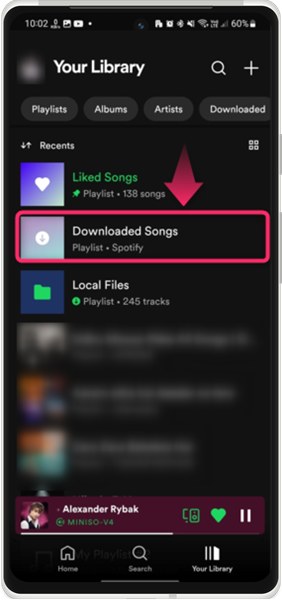
Etapa 2: adicionar música às listas de reprodução
Depois disso, toque no “Adicionar músicas à lista de reprodução” opção para adicionar as músicas:
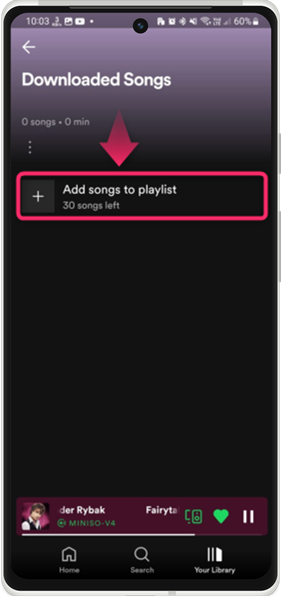
Etapa 3: escolha as músicas
Escolha uma música específica da música tocada recentemente e toque no pequeno “ Mais ”ícone:
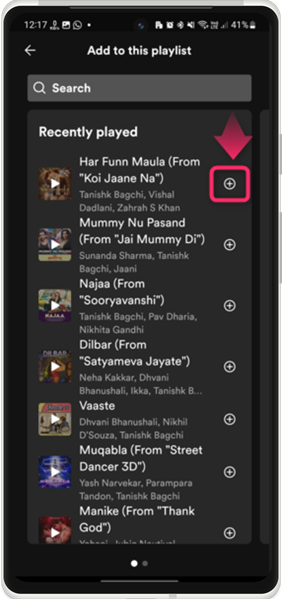
Etapa 4: verifique a alteração
Seguindo as etapas acima, a música específica será baixada e estará disponível para audição offline:
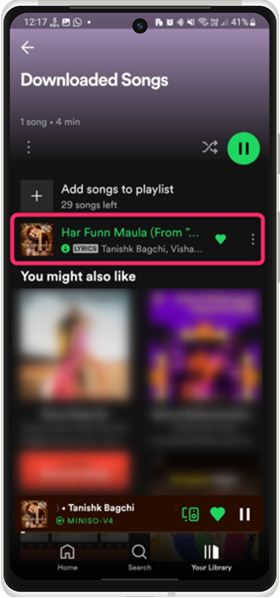
(Opcional) Baixe músicas favoritas:
Alternativamente, você pode baixar todas as listas de reprodução de músicas favoritas simplesmente acessando “ Músicas curtidas ”Da biblioteca e tocando no pequeno“ Download ”conforme guiado:
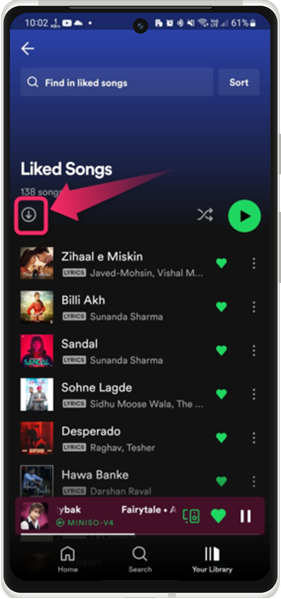
Como definir a qualidade do áudio para baixar músicas no Spotify Android?
Você pode definir a qualidade do áudio para baixa ou superior de acordo com suas preferências. Definir a qualidade do áudio para alta aumentará o armazenamento e o uso da Internet. Mas, em última análise, irá melhorar a sua experiência auditiva. Para ver as instruções práticas, dê uma olhada rápida no guia de 2 etapas.
Etapa 1: acessar as configurações
Abra o aplicativo Spotify e toque no botão “ Configurações ”Ícone para acessá-lo:
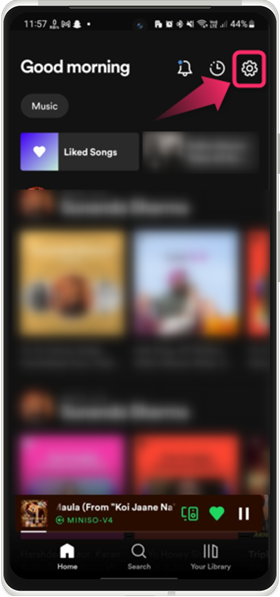
Etapa 2: ajustar a qualidade do download
Nas configurações, deslize para cima e procure o “ Download ”Recurso e ajuste a qualidade do áudio:
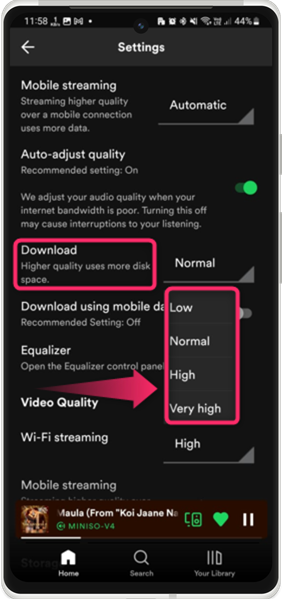
Como baixar músicas no Spotify Spotify IOS?
Para usuários IOS, você pode baixar as músicas no Spotify seguindo os mesmos passos do Android. Vejamos rapidamente as instruções práticas.
Passo 1: Abra a Biblioteca Spotify
Abra seu Spotify em um dispositivo IOS (iPhone), abra “ Sua biblioteca ”E toque em“ Adicionar músicas ”opção:
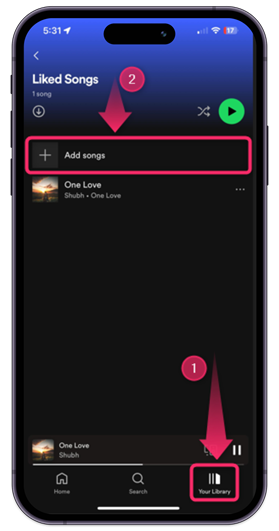
Etapa 2: adicionar músicas
Depois, selecione a música específica e toque no botão “ Mais ”ícone:
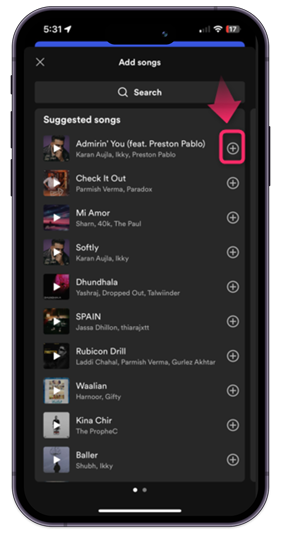
Ao fazer isso, a música será adicionada e estará disponível para audição offline.
Como definir a qualidade do áudio para baixar músicas no Spotify IOS?
Da mesma forma, para definir a qualidade do áudio para baixar músicas em um dispositivo Spotify IOS, consulte o guia passo a passo a seguir.
Etapa 1: acessar as configurações da conta
Na interface inicial do aplicativo Spotify e toque no botão “ Perfil ”Ícone no canto superior esquerdo. Depois disso, toque em “Configurações e privacidade” para abrir as configurações:
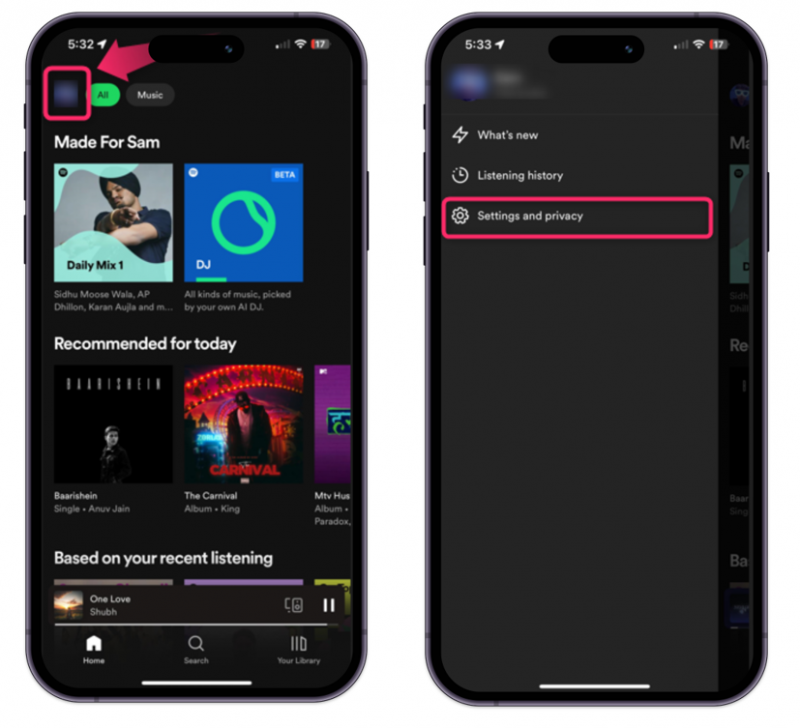
Etapa 2: ajustar a qualidade do áudio
Nas configurações da conta do Spotify, vá para 'Qualidade de áudio' e defina a qualidade de áudio desejada:
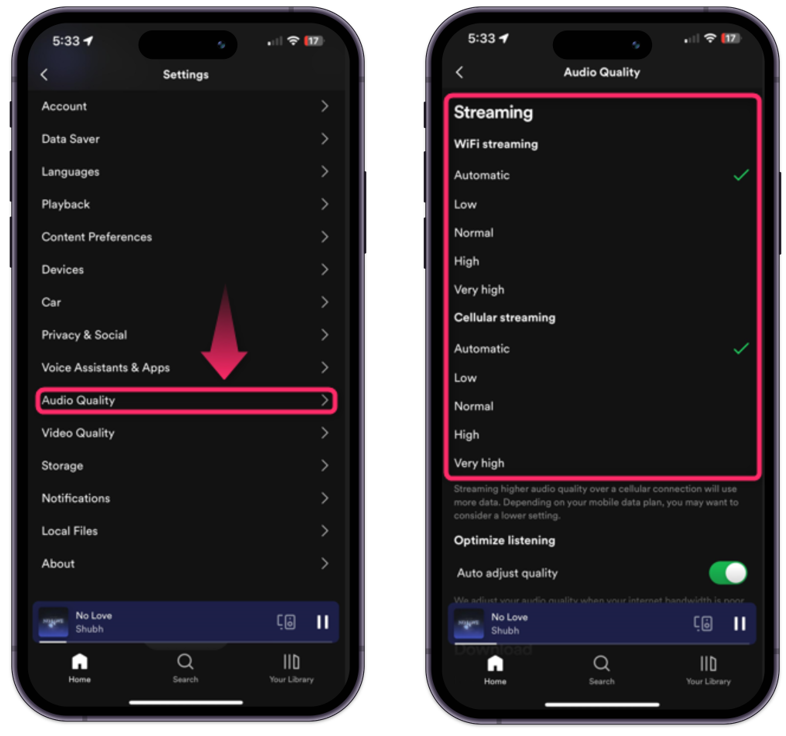
Como baixar músicas no Spotify Desktop?
Para baixar as músicas no aplicativo Spotify para desktop, pesquise e curta a música específica e baixe as músicas favoritas. Para fazer isso, siga as etapas fornecidas abaixo.
Etapa 1: curta a música
Primeiro, pesquise a música específica no Spotify e curta a música clicando no botão “ Coração ”ícone:
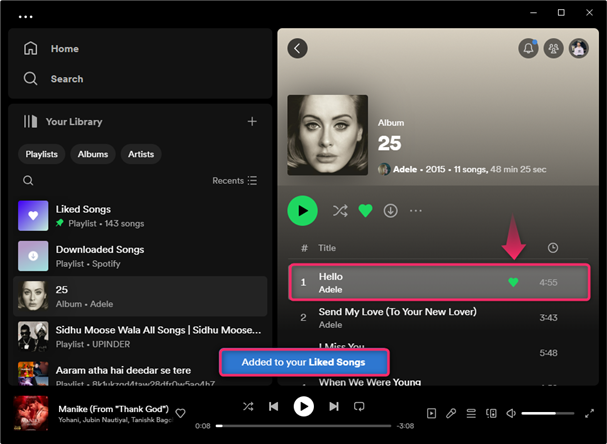
A música será adicionada às suas músicas favoritas.
Etapa 2: Baixe a música
Depois, abra o “Músicas favoritas” na barra lateral e clique no pequeno “ Download ”Ícone para baixar as músicas. Fazendo isso, você também baixará todas as suas músicas favoritas:
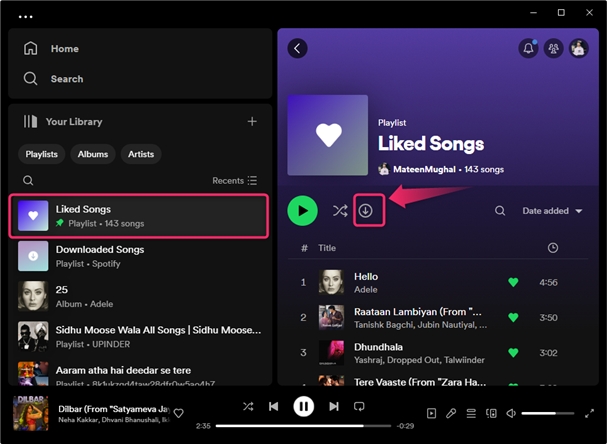
Como definir a qualidade do áudio para baixar músicas no Spotify Desktop?
Para definir a qualidade do áudio para download das músicas no desktop Spotify, são considerados os seguintes passos.
Etapa 1: abra as configurações da conta
Na interface inicial do aplicativo Spotify, clique no botão “ Perfil ”Ícone no canto superior direito e pressione o botão“ Configurações ”opção:
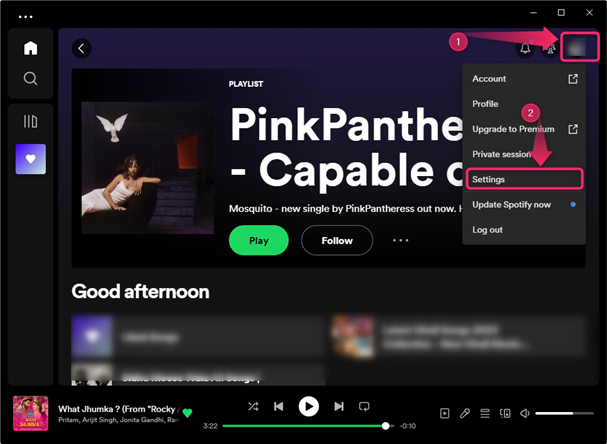
Etapa 2: ajustar a qualidade da música
Nas configurações da conta do Spotify, role para baixo e ajuste o 'Qualidade de áudio' para baixar músicas conforme guiado:
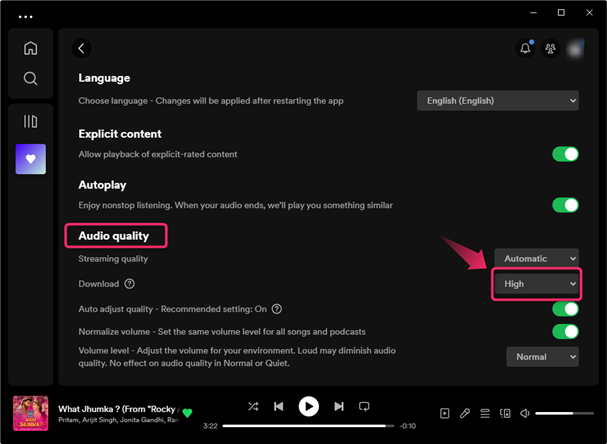
Como remover músicas baixadas no Spotify?
Para remover as músicas baixadas do aplicativo Spotify, confira os passos indicados.
Etapa 1: selecione a música
Abra as músicas baixadas, selecione e toque no “3 pontos” para a música específica:
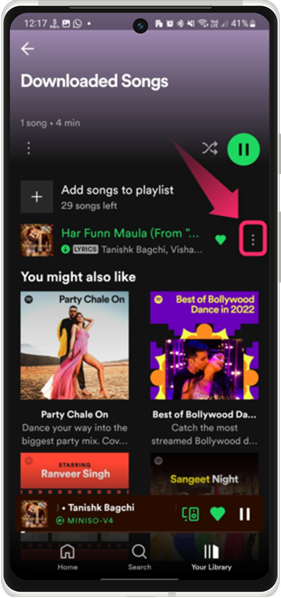
Etapa 2: remover música
Um pop-up aparecerá, toque no botão “ Remover download ”Opção para remover a música:
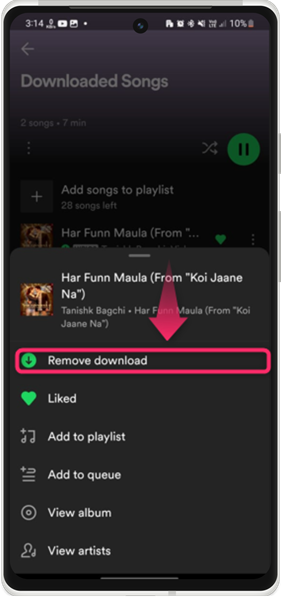
Como remover todas as músicas baixadas de uma vez no Spotify?
Se você deseja remover todas as músicas baixadas do Spotify de uma vez, vá até as configurações e remova-as. Para este efeito, consulte as orientações práticas abaixo.
Etapa 1: vá para configurações
Abra as configurações da conta do Spotify, role para baixo, procure e toque no botão “ Remover todos os downloads ”opção:
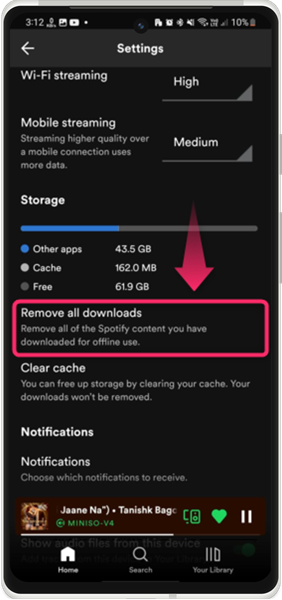
Etapa 2: remover todas as músicas
Confirme a ação na caixa de diálogo e toque em “ Remover ”para prosseguir:
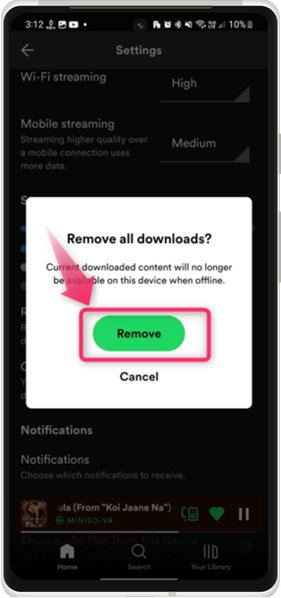
Palavras Finais
Para baixar as músicas no aplicativo Spotify no Android, como a música específica, abra “Sua Biblioteca” , toque em “Adicionar músicas à lista de reprodução” e selecione as músicas. Para usuários IOS, siga as mesmas instruções. Da mesma forma, para baixar as músicas no desktop Spotify, curta a música específica e baixe as músicas favoritas para reproduzi-la offline. Além disso, você pode definir a qualidade do áudio para baixar as músicas do Spotify nas configurações da conta. Para uma compreensão aprofundada, leia o tutorial acima.